5.5.6 实例——螺母
本例绘制螺母,如图5-112所示。
思路分析
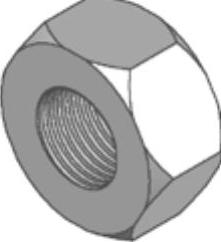
图5-112 螺母
首先绘制螺母外形轮廓草图并拉伸实体,然后旋转切除边缘的倒角,最后绘制内侧的螺纹。绘制的流程图如图5-113所示。

图5-113 螺母流程图
参见光盘
光盘\动画演示\第5章\螺母.avi
1.绘制螺母外形轮廓
(1)新建文件。启动SolidWorks2012,选择菜单栏中的“文件”→“新建”命令,或者单击“标准”工具栏中的 (新建)按钮,在弹出的“新建SolidWorks文件”对话框中先单击
(新建)按钮,在弹出的“新建SolidWorks文件”对话框中先单击 (零件)按钮,再单击“确定”按钮,创建一个新的零件文件。
(零件)按钮,再单击“确定”按钮,创建一个新的零件文件。
(2)绘制草图。在左侧的“FeatureManager设计树”中用鼠标选择“前视基准面”作为绘制图形的基准面。单击“草图”工具栏中的 (多边形)按钮,以原点为圆心绘制一个正六边形,其中多边形的一个角点在原点的正上方。
(多边形)按钮,以原点为圆心绘制一个正六边形,其中多边形的一个角点在原点的正上方。
(3)标注尺寸。选择菜单栏中的“工具”→“标注尺寸”→“智能尺寸”命令,或者单击“草图”工具栏中的 (智能尺寸)按钮,标注上一步绘制草图的尺寸,结果如图5-114所示。
(智能尺寸)按钮,标注上一步绘制草图的尺寸,结果如图5-114所示。
(4)拉伸实体。选择菜单栏中的“插入”→“凸台/基体”→“拉伸”命令,或者单击“特征”工具栏中的 (拉伸凸台/基体)按钮,此时系统弹出“凸台-拉伸”属性管理器。在“深度”一栏中输入值30mm,然后单击
(拉伸凸台/基体)按钮,此时系统弹出“凸台-拉伸”属性管理器。在“深度”一栏中输入值30mm,然后单击 (确定)按钮。
(确定)按钮。
(5)设置视图方向。单击“标准视图”工具栏中的 (等轴测)按钮,将视图以等轴测方向显示,结果如图5-115所示。
(等轴测)按钮,将视图以等轴测方向显示,结果如图5-115所示。
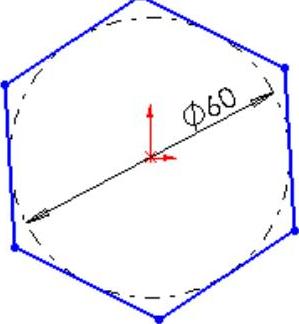
图5-114 标注的草图
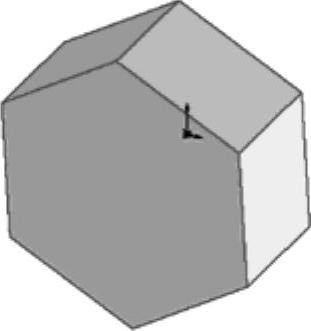
图5-115拉 伸后的图形
2.绘制边缘倒角
(1)设置基准面。单击左侧的“FeatureManager设计树”中“右视基准面”,然后单击“标准视图”工具栏中的 (正视于)按钮,将该基准面作为绘制图形的基准面。
(正视于)按钮,将该基准面作为绘制图形的基准面。
(2)绘制草图。单击“草图”工具栏中的 (中心线)按钮,绘制一条通过原点的水平中心线;单击“草图”工具栏中的
(中心线)按钮,绘制一条通过原点的水平中心线;单击“草图”工具栏中的 (直线)按钮,绘制螺母两侧的两个三角形。
(直线)按钮,绘制螺母两侧的两个三角形。
(3)标注尺寸。单击“草图”工具栏中的 (智能尺寸)按钮,标注上一步绘制草图的尺寸。结果如图5-116所示。
(智能尺寸)按钮,标注上一步绘制草图的尺寸。结果如图5-116所示。
(4)旋转切除实体。选择菜单栏中的“插入”→“切除”→“旋转”命令,或者单击“特征”工具栏中的 (旋转切除)按钮,此时系统弹出“切除-旋转”属性管理器,如图5-117所示。在“旋转轴”一栏中,用鼠标选择绘制的水平中心线,然后单击
(旋转切除)按钮,此时系统弹出“切除-旋转”属性管理器,如图5-117所示。在“旋转轴”一栏中,用鼠标选择绘制的水平中心线,然后单击 (确定)按钮。
(确定)按钮。
(5)设置视图方向。单击“标准视图”工具栏中的 (等轴测)按钮,将视图以等轴测方向显示,结果如图5-118所示。
(等轴测)按钮,将视图以等轴测方向显示,结果如图5-118所示。
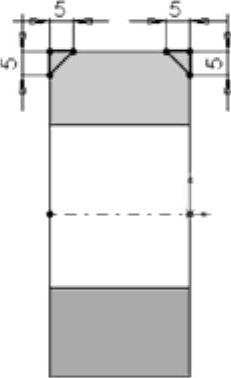
图5-116 标注的草图
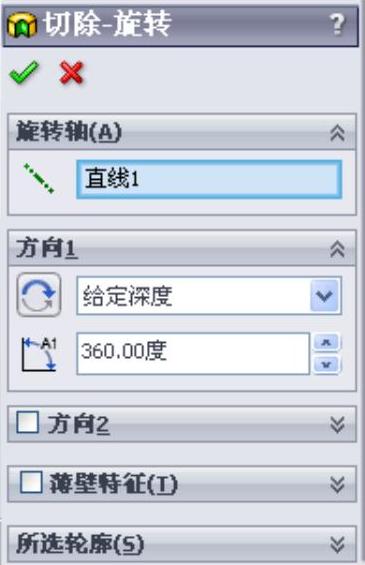
图5-117 “切除-旋转”属性管理器
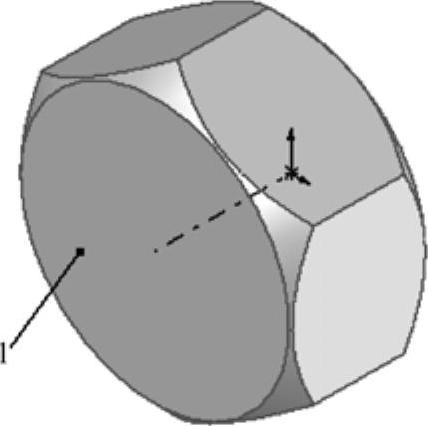
图5-118 旋转切除后的图形
3.绘制内侧螺纹
(1)设置基准面。单击图5-118中表面1,然后单击“标准视图”工具栏中的 (正视于)按钮,将该表面作为绘制图形的基准面。
(正视于)按钮,将该表面作为绘制图形的基准面。
(2)绘制草图。单击“草图”工具栏中的 (圆)按钮,以原点为圆心绘制一个圆。
(圆)按钮,以原点为圆心绘制一个圆。
(3)标注尺寸。单击“草图”工具栏中的 (智能尺寸)按钮,标注圆的直径,结果如图5-119所示。
(智能尺寸)按钮,标注圆的直径,结果如图5-119所示。
(4)拉伸切除实体。选择菜单栏中的“插入”→“切除”→“拉伸”命令,或者单击“特征”工具栏中的 (拉伸切除)按钮,此时系统弹出“切除-拉伸”属性管理器。在“终止条件”一栏的下拉菜单中,用鼠标选择“完全贯穿”选项,然后单击
(拉伸切除)按钮,此时系统弹出“切除-拉伸”属性管理器。在“终止条件”一栏的下拉菜单中,用鼠标选择“完全贯穿”选项,然后单击 (确定)按钮。
(确定)按钮。
(5)设置视图方向。单击“标准视图”工具栏中的 (等轴测)按钮,将视图以等轴测方向显示,结果如图5-120所示。
(等轴测)按钮,将视图以等轴测方向显示,结果如图5-120所示。
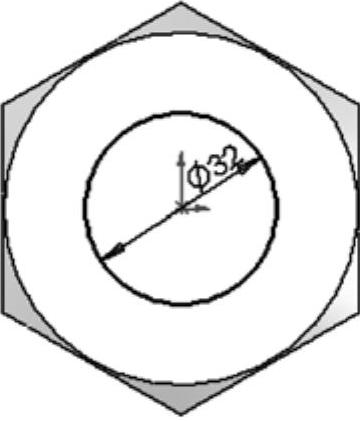
图5-119 标注的草图1
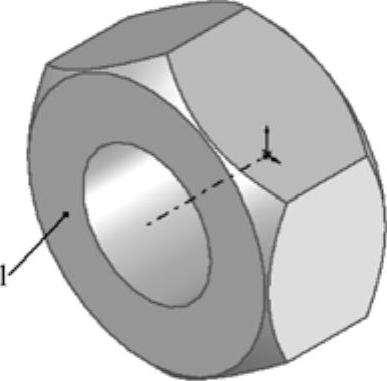
图5-120 拉伸切除后的图形
(6)设置基准面。单击图5-120中表面1,然后单击“标准视图”工具栏中的 (正视于)按钮,将该表面作为绘制图形的基准面。
(正视于)按钮,将该表面作为绘制图形的基准面。
(7)绘制草图。单击“草图”工具栏中的 (圆)按钮,以原点为圆心绘制一个圆。
(圆)按钮,以原点为圆心绘制一个圆。
(8)标注尺寸。单击“草图”工具栏中的 (智能尺寸)按钮,标注圆的直径。结果如图5-121所示。
(智能尺寸)按钮,标注圆的直径。结果如图5-121所示。
(9)生成螺旋线。选择菜单栏中的“插入”→“曲线”→“螺旋线/涡状线”命令,或者单击单击“曲线”工具栏中的 (螺旋线和涡状线)按钮,此时系统弹出如图5-122所示的“螺旋线/涡状线”属性管理器。按照图5-122所示进行设置后,单击属性管理器中的
(螺旋线和涡状线)按钮,此时系统弹出如图5-122所示的“螺旋线/涡状线”属性管理器。按照图5-122所示进行设置后,单击属性管理器中的 (确定)按钮。
(确定)按钮。
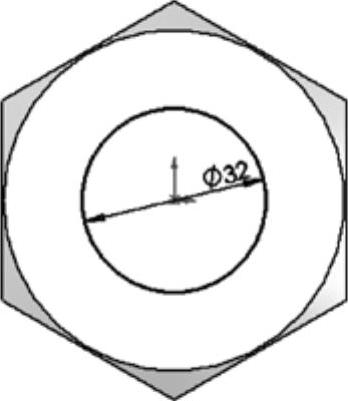
图5-121 标注的草图2
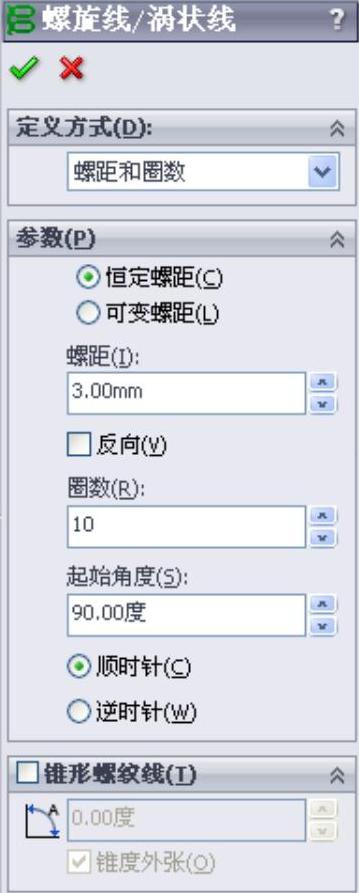
图5-122 “螺旋线”属性管理器
(10)设置视图方向。单击“标准视图”工具栏中的 (等轴测)按钮,将视图以等轴测方向显示,结果如图5-123所示。
(等轴测)按钮,将视图以等轴测方向显示,结果如图5-123所示。
(11)设置基准面。在左侧的“FeatureManager设计树”中鼠标选择“右视基准面”,然后单击“标准视图”工具栏中的 (正视于)按钮,将该基准面作为绘制图形的基准面。
(正视于)按钮,将该基准面作为绘制图形的基准面。
(12)绘制草图。单击“草图”工具栏中的 (多边形)按钮,以螺旋线右上端点为圆心绘制一个正三角形。
(多边形)按钮,以螺旋线右上端点为圆心绘制一个正三角形。
(13)标注尺寸。单击“草图”工具栏中的 (智能尺寸)按钮,标注步骤(12)绘制正三角形的内切圆的直径,结果如图5-124所示,然后退出草图绘制状态。
(智能尺寸)按钮,标注步骤(12)绘制正三角形的内切圆的直径,结果如图5-124所示,然后退出草图绘制状态。
(14)扫描切除实体。单击“特征”工具栏中的 (扫描切除)按钮,此时系统弹出“切除-扫描”属性管理器。在“轮廓”一栏中,用鼠标选择图5-124绘制的正三角形;在“路径”一栏中,用鼠标选择图5-123绘制的螺旋线。单击属性管理器中的
(扫描切除)按钮,此时系统弹出“切除-扫描”属性管理器。在“轮廓”一栏中,用鼠标选择图5-124绘制的正三角形;在“路径”一栏中,用鼠标选择图5-123绘制的螺旋线。单击属性管理器中的 (确定)按钮,结果如图5-125所示。
(确定)按钮,结果如图5-125所示。
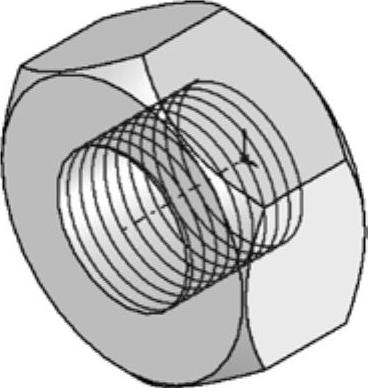
图5-123 生成的螺旋线
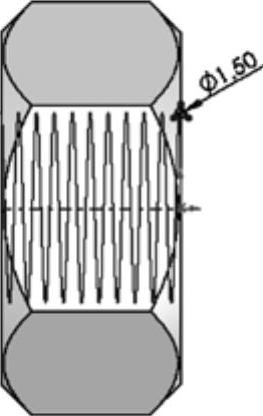
图5-124 标注的草图
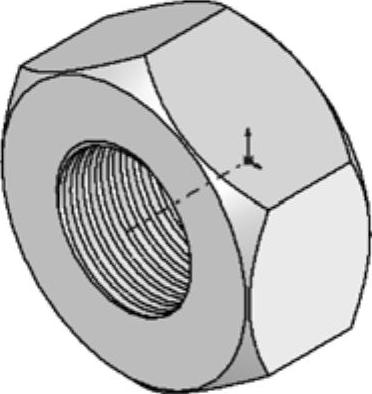
图5-125 扫描切除后的图形
(15)设置视图方向。单击“标准视图”工具栏中的 (等轴测)按钮,将视图以等轴测方向显示,结果如图5-112所示。
(等轴测)按钮,将视图以等轴测方向显示,结果如图5-112所示。
